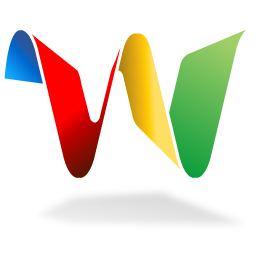 Google Wave «Vague » en français est un outil de communication et de collaboration en ligne qui rend les interactions en temps réel plus homogène – en un seul endroit, vous pouvez communiquer et collaborer en utilisant le texte richement formatés, des photos, des vidéos, des cartes, et plus encore.
Google Wave «Vague » en français est un outil de communication et de collaboration en ligne qui rend les interactions en temps réel plus homogène – en un seul endroit, vous pouvez communiquer et collaborer en utilisant le texte richement formatés, des photos, des vidéos, des cartes, et plus encore.
Une « Wave » est une conversation avec plusieurs participants – Les participants sont les gens qui ont été ajouté à une Wave pour discuter et collaborer a un contenu. Les participants peuvent répondre en tout temps et n’importe où dans une Wave, et ils peuvent modifier le contenu et ajouter des participants quand une « wave » se développe. Il est aussi possible de rembobiner « waves« avec la fonctionnalité de lecture « playback« , pour voir ce qui s’est passé et quand.
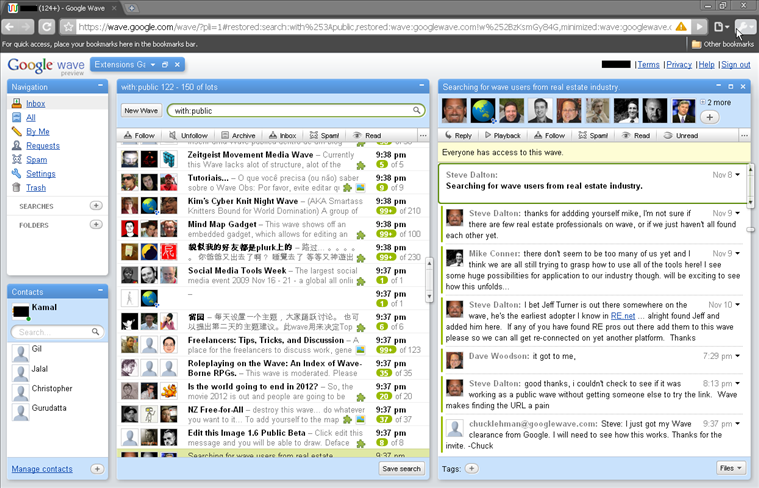
Comment Utiliser Google Wave:
Pour démarrer une nouvelle Wave, cliquez sur « New Wave« en haut de votre panneau de recherche. Vous verrez ensuite une zone de texte où vous pouvez entrer le contenu de votre Wave.
Pour ajouter d’autres personnes à une Wave, cliquez sur le bouton (+) en haut de la fenêtre de composition, et sélectionner les participants dans la liste de vos contacts. Vous pouvez également faire glisser les gens de la liste des contacts et déposez-les dans le panneau de participant.
Pour participer à des Waves:
- À partir de votre panneau de recherche, cliquez sur la Wave à laquelle vous souhaitez ajouter quelque chose.
- Cliquez sur « Respond » au-dessus du contenu de la Wave.
- Entrez votre réponse dans la fenêtre de composition qui apparaît, cliquez sur « DONE » pour informer les autres participants que vous avez terminé. Parce que Google Wave est un outil de communication en temps réel, les autres participants seront en mesure de voir vos frappes au clavier quand vous tapez votre réponse.
Gérer les Waves :
Il y a plusieurs options disponibles pour vous aider à gérer efficacement vos Waves.
- Archive (Archiver): Tout comme Gmail, vous pouvez archiver les Waves que vous ne voulez pas voir dans votre boîte de réception. Il suffit de cliquer sur le bouton « Archive » en haut de la Wave pour le supprimer de votre boîte de réception. Une fois que vous avez archivé quelque chose, vous pouvez y accéder en faisant une recherche, ou bien via le lien « tout » dans votre panneau de navigation. Lorsqu’un nouveau message est ajouté à une Wave, elle apparaîtra dans votre boîte de réception.
- Following (Suivre): Vous suivez automatiquement toute Wave à laquelle vous avez participé ou que vous avez été ajouté. Vous pouvez également choisir de suivre toute Wave public en cliquant Suivez dans la barre d’outils « Toolbar » . Tout moment les Wave sont misent à jour, vous les verrez dans votre boîte de réception. Si vous ne souhaitez plus voir une Wave dans votre boîte de réception, Cliquez « unfollow ». les Waves que vous ne suivez plus seront encore disponibles à la recherche.
- Saved Searches (Recherches Sauvegarder): Cette fonctionnalité vous permet de trouver et filtrer les Waves, plus rapidement.
- Tags (balises): Les tags sont des étiquettes similaires à Gmail, mais ils sont visibles et utilisables par tout le monde sur une Wave. Utilisez tags pour classer et rechercher vos Waves
- Folders (dossiers): Comme les balises sont le système d’étiquetage pour les Waves, les dossiers sont le système d’organisation.
Utiliser les extensions et les gadgets
Les extensions sont des add-ons qui introduisent de nouvelles fonctionnalités à votre compte – en les ajoutant elles vous permettront de personnaliser votre expérience de Google Wave. Les extensions sont généralement utilisées pour faire quelque chose de l’automatisation des tâches communes à l’insertion gadgets.
Comment installer une extension: Effectuer une recherche « Extensions Gallery » sélectionner la Wave de bienvenu, vous trouverez le lien des extensions dans le contenu du message. Pour l’installer une extension, cliquez simplement sur le bouton Installer
Les gadgets sont des applications partagées qui s’exécutent au sein d’une Wave et à laquelle tous les participants ont accès, comme les jeux en temps réel et des outils de vote. Vous remarquerez que deux gadgets préinstallé dans la barre d’outils « compose toolbar » lorsque vous modifiez une Wave: un gadget Maps, et un gadget “Oui / Non / Peut-être que vous pouvez utiliser pour interroger vos amis. Si vous souhaitez vérifier et essayer d’autres gadgets, vous pouvez les trouver dans les extensions Gallery.
Comment ajouter un gadget à une Wave?
Pour ajouter un gadget à une Wave, il suffit de suivre les étapes suivantes:
- Démarrer une nouvelle Wave, ou ouvrez une Wave existante.
- Dans la barre d’outils « toolbar » dans la fenêtre de composition, cliquez sur l’icône du gadget que vous souhaitez installer.
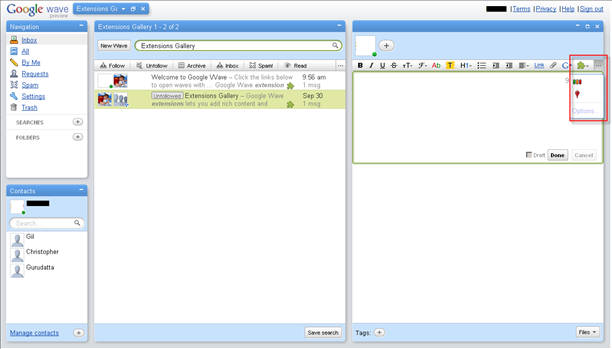
3. Le gadget sélectionné s’affichera alors dans votre Wave.
J’espère que vous trouverez ce guide utile, Veillez poster vos questions dans les commentaires. Le prochain guide serait un tutoriel sur les APIs de Wave pour les Développeurs intéressés développer des applications pour Google Wave!!! Stay Tuned 
